ዝርዝር ሁኔታ:

ቪዲዮ: ከ Raspberry Pi: SSH ፣ Dekstop & FTP: 4 ደረጃዎች በርቀት መድረስ

2024 ደራሲ ደራሲ: John Day | [email protected]. ለመጨረሻ ጊዜ የተሻሻለው: 2024-01-30 07:30

በዚህ ልኡክ ጽሁፍ ከእሱ ጋር አብሮ ለመስራት ትንሽ ቀለል እንዲል ከርቀት ወደ Raspberry Pi መድረስ የሚችሉባቸውን 3 የተለያዩ ዘዴዎችን እንመለከታለን። የመጀመሪያው ኤስኤስኤች ነው ፣ ይህም ወደ ተርሚናል በርቀት እንዲደርሱበት ያስችልዎታል። ሁለተኛው የርቀት ዴስክቶፕ ግንኙነት ነው ፣ ይህም ከመገለጫ በይነገጽ ጋር መስተጋብር ለሚፈልጉባቸው ጊዜያት የ Raspberry Pi ዴስክቶፕን እንዲደርሱ ያስችልዎታል። በ Raspberry Pi እና በኮምፒተርዎ መካከል ፋይሎችን በቀላሉ ማግኘት ወይም ማስተላለፍ እንዲችሉ ሦስተኛው ሰው ፋይሎቹን እና አቃፊዎቹን በቀጥታ እንዲደርሱ ያስችልዎታል።
ከላይ ያለው ቪዲዮ ለእያንዳንዳቸው ተጨማሪ ዝርዝር ውስጥ ገብቷል እና ስለ ተለያዩ ዘዴዎች ግንዛቤ ለማግኘት መጀመሪያ እንዲመለከቱት እመክራለሁ።
ደረጃ 1 ከአካባቢያዊ አውታረ መረብዎ ጋር ይገናኙ
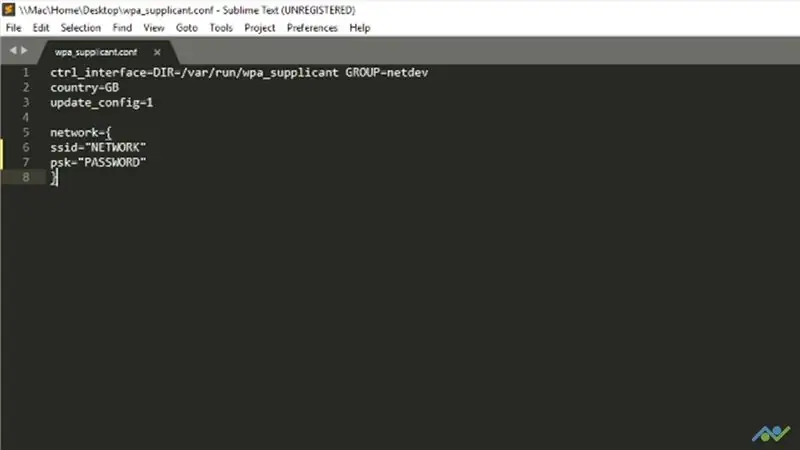
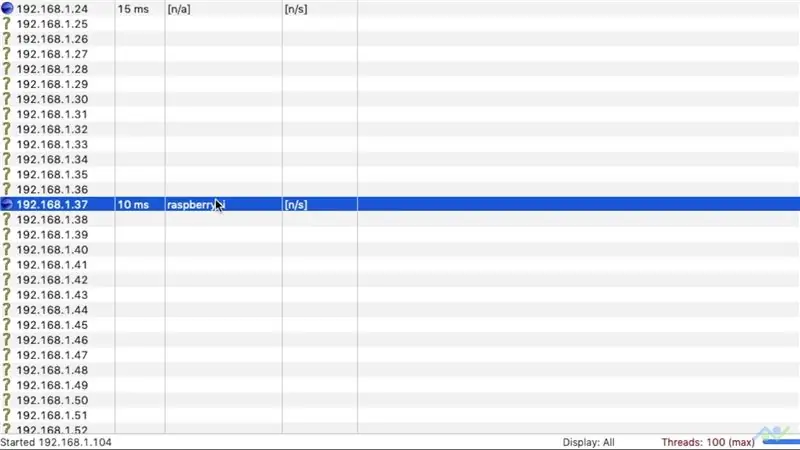
ሦስቱም ዘዴዎች እንዲሠሩ ፣ Raspberry Pi ወደ ውስጥ እንዲገቡበት ከሚፈልጉበት ኮምፒተር ጋር ከተመሳሳይ አውታረ መረብ ጋር መገናኘት አለበት። ይህንን ለማድረግ ብዙ መንገዶች አሉ።
የገመድ ግንኙነት;
የገመድ ግንኙነትን ለመጠቀም ካቀዱ በቀላሉ በቦርዱ ውስጥ ያለውን የኤተርኔት ገመድ ይሰኩ እና የኬብሉን ሌላኛው ጫፍ በቤትዎ ራውተር ውስጥ ያስገቡ። ቦርዱ በራስ -ሰር ከአውታረ መረቡ ጋር መገናኘት አለበት።
ሽቦ አልባ (ከማሳያ/ቁልፍ ሰሌዳ/መዳፊት ጋር):
የገመድ አልባ ግንኙነትን ለመጠቀም ካቀዱ ከዚያ በተግባር አሞሌው ውስጥ ያለውን የገመድ አልባ አውታረ መረብ አዶን ጠቅ በማድረግ የይለፍ ቃሉን በማስገባት እሺን ጠቅ በማድረግ በቀላሉ ከአውታረ መረቡ ጋር መገናኘት ያስፈልግዎታል። ቦርዱ በራስ -ሰር ከአውታረ መረቡ ጋር መገናኘት አለበት። ለዚህ ምሳሌ እባክዎን ቪዲዮውን ይመልከቱ።
ሽቦ አልባ (ማሳያ የለም ፣ ራስ -አልባ ሁናቴ):
እንዲሁም በማይክሮ ኤስዲ ካርድ የማስነሻ ማውጫ ውስጥ wpa_supplicant.conf ፋይል በመፍጠር ሰሌዳውን ከአውታረ መረቡ ጋር ማገናኘት ይችላሉ። Raspberry Pi ኦፕሬቲንግ ሲስተም መጀመሪያ ሲነሳ ይህንን ፋይል ይፈትሻል እና ካለ ፣ ከዚያ በውስጡ ያለውን የአውታረ መረብ ዝርዝሮች ከአውታረ መረቡ ጋር ለመገናኘት ይጠቀማል። የአብነት ፋይልን ከዚህ በታች ካለው አገናኝ ማውረድ እና በአገርዎ ኮድ ፣ በአውታረ መረብ ስም እና በይለፍ ቃል ማዘመን ይችላሉ። ፋይሉን ለመፍጠር እንደ Notepad ++ ወይም Sublime Text 3 ያሉ የጽሑፍ አርታዒን መጠቀም ይመከራል። አንዴ ከተጠናቀቀ ፣ ምስሉን ብልጭ ድርግም እንዳደረጉ በቀላሉ ወደ ቡት ድራይቭ ይቅዱት ፣ ግን ሰሌዳውን ለመጀመሪያ ጊዜ ከመጫንዎ በፊት።
የ WPA አብነት ፋይል
ለሀገር ኮዶች ዝርዝር የሚከተለውን አገናኝ ይጠቀሙ
ከአውታረ መረቡ ጋር ከተገናኘ በኋላ የቦርዱን አይፒ አድራሻ ማግኘት አለብን። ይህንን በብዙ መንገዶች ማድረግ ይችላሉ ፣ ግን አንድ ምቹ ዘዴ እንደ Angry IP Scanner ያሉ ሶፍትዌሮችን መጠቀም ነው። ቪዲዮውን በተግባር ማየት ከፈለጉ እባክዎን ይመልከቱ። ሶፍትዌሩ በቀላሉ የአከባቢዎን አውታረ መረብ ይቃኛል እና ሁሉንም ንቁ መሣሪያዎች ከአይፒ አድራሻዎቻቸው ጋር ይዘረዝራል። የእኔ ቦርድ የአይፒ አድራሻው 192.168.1.37 ነው እና ቦርድዎ ከታየ ከአውታረ መረብዎ ጋር በተሳካ ሁኔታ እንደተገናኘ እርግጠኛ መሆን ይችላሉ።
ደረጃ 2 SSH ወደ ቦርድዎ ውስጥ
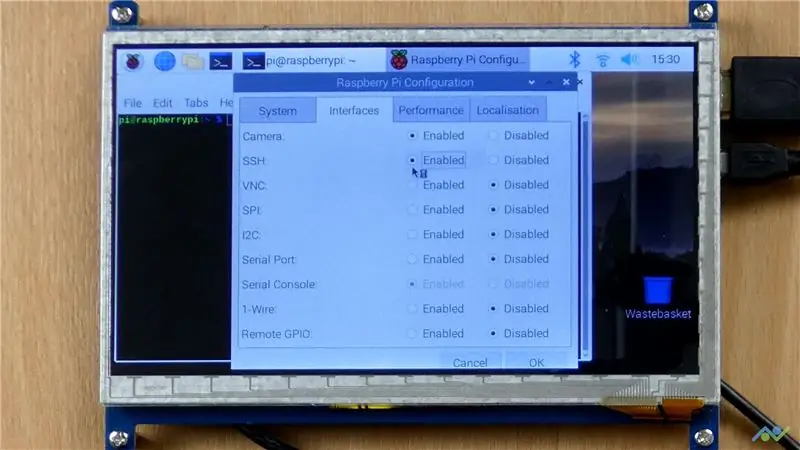
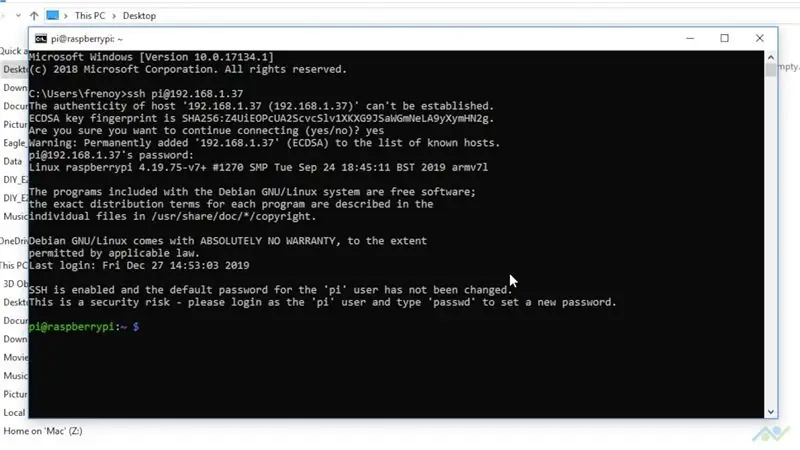
ከዚህ በፊት Raspberry Pi ን ከተጠቀሙ በተወሰነ ጊዜ የተርሚናል መስኮቱን ይጠቀሙ ነበር። ተርሚናልን መጠቀም ስክሪፕቶችን በቀላሉ እንዲፈጥሩ ፣ ሶፍትዌሮችን ለማዘመን እና የመሳሰሉትን ያስችልዎታል። በነባሪ ፣ ማሳያ እና የቁልፍ ሰሌዳውን ከቦርዱ ጋር በማገናኘት ተርሚናሉን መድረስ እና መጠቀም ይችላሉ ፣ ግን ይህ በተለይ ምቹ አይደለም ፣ በተለይም ፒኢ ዜሮን የሚጠቀሙ ከሆነ- ሙሉ መጠን ያለው የዩኤስቢ ወደብም ሆነ ሙሉ- መጠን ያለው የኤችዲኤምአይ ወደብ። ኤስ ኤስ ኤስ ማሳያ ወይም የቁልፍ ሰሌዳ ሳያስፈልግዎት ተርሚናሉን እንዲደርሱ ያስችልዎታል ፣ ይህም በጣም ምቹ ያደርገዋል። ከሁሉም በላይ ደግሞ ሁሉንም ነገር ከመተየብ ይልቅ ትዕዛዞችን እና ስክሪፕቶችን ከዋናው ኮምፒተርዎ መገልበጥ/መለጠፍ ይችላሉ። ኤስኤስኤች (Secure SHell) ማለት ደህንነቱ በተጠበቀ ግንኙነት ላይ ከአንድ መሣሪያ ጋር ደህንነቱ በተጠበቀ ሁኔታ እንዲገናኙ ያስችልዎታል። SSH ን ማንቃት የሚችሉባቸው ሁለት ዋና መንገዶች አሉ።
በማሳያ/ቁልፍ ሰሌዳ/መዳፊት:
ማሳያ ፣ የቁልፍ ሰሌዳ እና መዳፊት ከተገናኙ ከዚያ በቀላሉ ከ “ምርጫዎች” ምናሌ “Raspberry Pi Configuration” የሚለውን መስኮት መክፈት እና ከዚያ ወደ “በይነገጾች” ትር መቀየር ይችላሉ። ከዚያ በቀላሉ “ነቅቷል” ከሚለው የኤስኤስኤች ቀጥሎ ያለውን የሬዲዮ ቁልፍ ጠቅ ማድረግ እና ከዚያ እሺን መታ ማድረግ ይችላሉ። ይህ ሲደረግ ለማየት ቪዲዮውን ማየት ይችላሉ።
ምንም ማሳያ ፣ ራስ -አልባ ሁናቴ
የማሳያ መዳረሻ ከሌለዎት በቀላሉ “ssh” የሚል ስም ያለው ባዶ ፋይል መፍጠር እና ይህንን ወደ ቡት ድራይቭ መቅዳት ይችላሉ። በፋይሉ ላይ ቅጥያ አይጨምሩ። ፋይሉን ለመፍጠር እንደ Notepad ++ ወይም Sublime Text 3 ያሉ የጽሑፍ አርታዒን መጠቀም ይመከራል። ምስሉን ካበሩ በኋላ ግን ለመጀመሪያ ጊዜ ከመጫንዎ በፊት ይህንን ፋይል ይቅዱ። ይህ SSH ን ለእርስዎ ያስችልዎታል።
አንዴ ከጨረሱ በቀላሉ በኮምፒተርዎ ላይ የተርሚናል መስኮት መክፈት ያስፈልግዎታል (ለዊንዶውስ የትእዛዝ መስመር እና ለ Mac ተርሚናል)። አንዴ ከጨረሱ በቀላሉ “ssh [email protected]” ብለው ይተይቡ እና አስገባን ይምቱ። በዚያ ትዕዛዝ ውስጥ የአይፒ አድራሻዎን ማዘመንዎን ያረጋግጡ። ከዚያ አስተናጋጁን ለማስታወስ ከፈለጉ ይጠይቅዎታል እና አዎ ብለው መተየብ ይችላሉ ፣ ከዚያ የግቤት ቁልፍን ይጫኑ። ከዚያ የይለፍ ቃል ይጠይቅዎታል እና በነባሪነት ይህ የጥቅስ ምልክቶች ሳይኖር “ራትቤሪ” ነው። አንዴ የይለፍ ቃሉን ከገቡ በኋላ ወደ ሰሌዳው ውስጥ ይገባሉ እና ከዚያ የቁልፍ ሰሌዳ በመጠቀም በቀጥታ ከቦርዱ ጋር እንደተገናኙ ወደ ተርሚናል መድረስ እና ትዕዛዞችን ማካሄድ ይችላሉ።
ደረጃ 3 የርቀት ዴስክቶፕ ግንኙነት
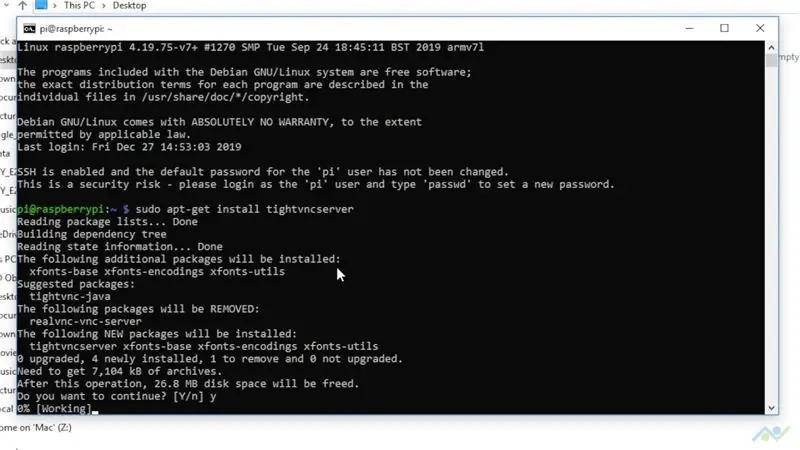
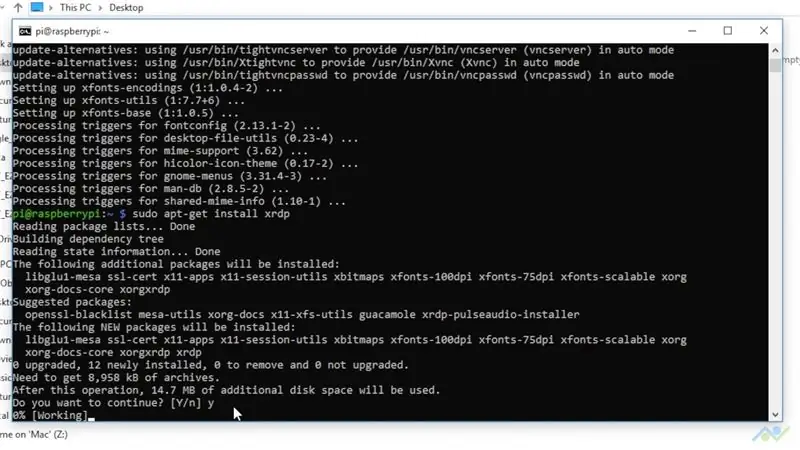
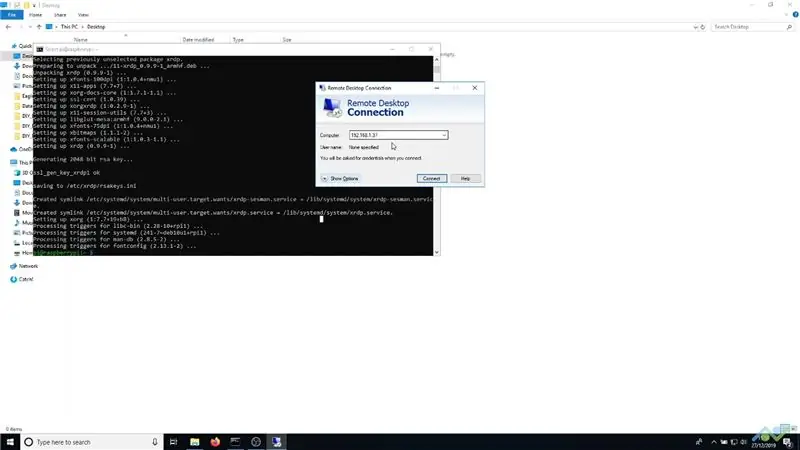
በጽሑፍ ላይ የተመሠረቱ ትዕዛዞችን እና ስክሪፕቶችን ለመተግበር ሲፈልጉ ኤስኤስኤች ጠቃሚ ነው። ሆኖም ፣ አንዳንድ ጊዜ ከግራፊክ የተጠቃሚ በይነገጽ ወይም ከ GUI ጋር መድረስ እና መስተጋብር ያስፈልግዎታል እና እንደዚህ ባሉ ጊዜያት የርቀት ዴስክቶፕ ግንኙነት ጠቃሚ ነው። የርቀት መዳረሻን ማግኘት በጭራሽ አስቸጋሪ አይደለም። የርቀት ግንኙነት አገልጋዩን በ Pi ላይ የሚጭኑ ሁለት ትዕዛዞችን በቀላሉ ማከናወን ያስፈልግዎታል።
እነዚህ ትዕዛዞች በቀጥታ በ Pi ተርሚናል ላይ ሊሠሩ ወይም SSH ን በመጠቀም መጀመሪያ ወደ ቦርዱ በመግባት ሊሠሩ ይችላሉ። አንዴ ተርሚናል ላይ በቀላሉ “sudo apt-get install tightvncserver” ብለው ይተይቡ እና መጫኑን ለማረጋገጥ y ን ያስገቡ። ይህ ለእኛ tightvncserver ይጭናል። እኛ ማስኬድ ያለብን ቀጣዩ ትዕዛዝ “sudo apt-get install xrdp” እና መጫኑን ለማረጋገጥ y ን ያስገቡ። ይህ የርቀት መዳረሻን የሚያነቃ xrdp ን ይጭናል።
አሁን መደረግ ያለበት ዴስክቶፕን መድረስ ብቻ ነው። ይህንን ለማድረግ በዊንዶውስ ላይ “የርቀት ዴስክቶፕ ግንኙነት” መተግበሪያን ይክፈቱ እና የቦርዱን አይፒ አድራሻ ያስገቡ። እሱ ‹ፒ› የሆነውን ነባሪ የተጠቃሚ ስም እና ‹ራስተርቤሪ› የሆነውን ነባሪ የተጠቃሚ ስም ማስገባት ወደሚፈልጉበት የመግቢያ ማያ ገጽ ይወስደዎታል። አንዴ ከጨረሱ በኋላ ከእሱ ጋር መስተጋብር ወደሚፈጥሩበት ወደ Raspberry Pi ዴስክቶፕ ይወሰዳሉ። ሰሌዳ ፣ በርቀት እና ማሳያ ፣ የቁልፍ ሰሌዳ እና መዳፊት በመጠቀም ከቦርዱ ጋር በአካል እንደተገናኙ ያህል ሁሉንም ነገር ያድርጉ።
ማክ የሚጠቀሙ ከሆነ ፣ ከዚያ በመጀመሪያ “የማይክሮሶፍት የርቀት ግንኙነት” መተግበሪያውን ከመተግበሪያ መደብር መጫን ያስፈልግዎታል። ከዚያ በአይፒ አድራሻ ፣ የተጠቃሚ ስም ፣ የይለፍ ቃል እና የግንኙነት ስም በመተየብ አዲስ ግንኙነት መፍጠር ይችላሉ። በመጨረሻም ግንኙነቱን ለመጀመር የግንኙነቱን ስም ሁለቴ ጠቅ ያድርጉ እና ወደ Raspberry Pi ዴስክቶፕ ይወሰዳሉ። ይህንን ለፒሲ እና ለማክ ስናሳይ እባክዎን ቪዲዮውን ይመልከቱ።
ደረጃ 4 FTP ን ማንቃት
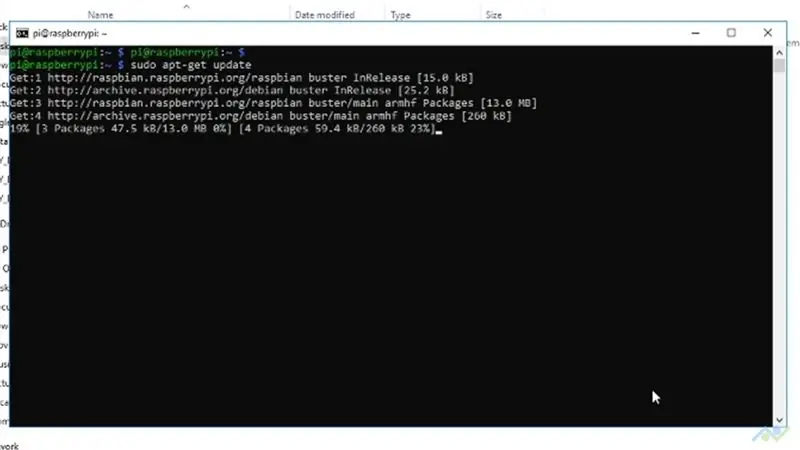
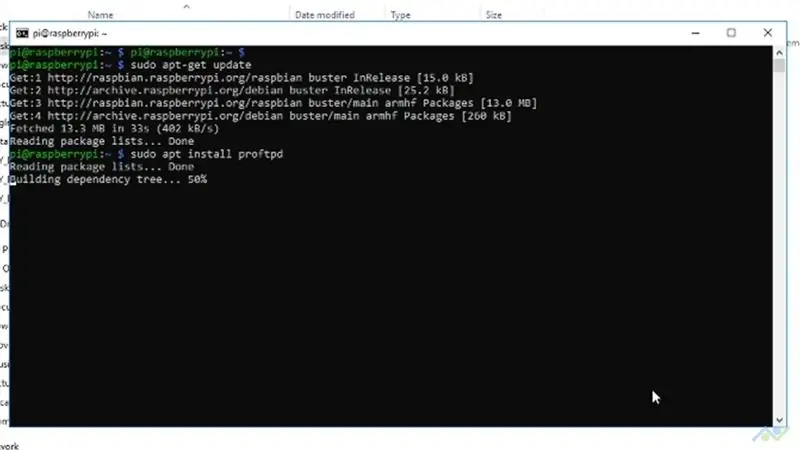
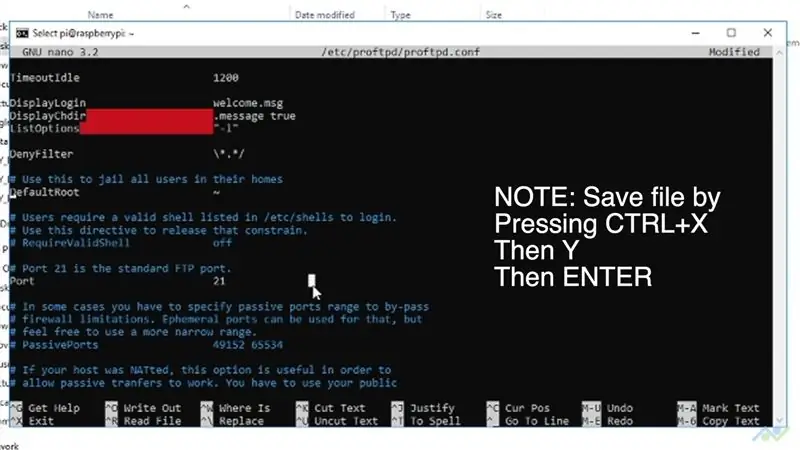
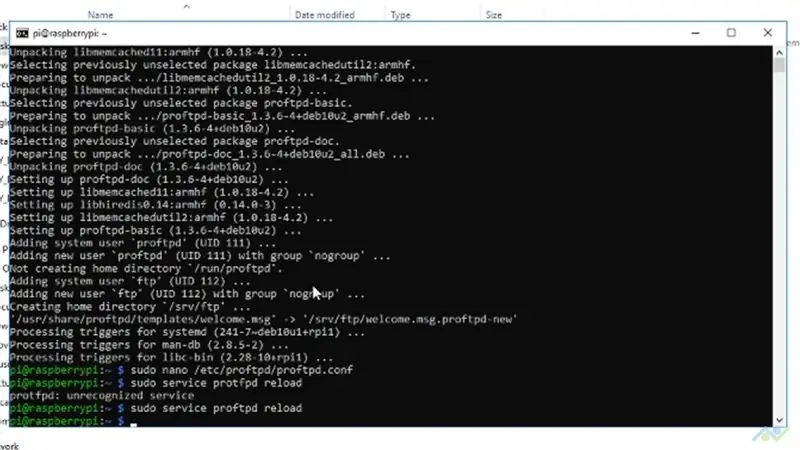
የርቀት ዴስክቶፕ ግንኙነትን መጠቀም ጠቃሚ ነው ነገር ግን እሱን በመጠቀም በእርስዎ ፒሲ እና በፒ ዴስክቶፕ መካከል ፋይሎችን በቀጥታ መቅዳት አይችሉም። እንደ እድል ሆኖ ፣ ይህንን በርቀት የምናደርግበት ቀላል መንገድ አለ እና ያ ኤፍቲፒን ወይም የፋይል ማስተላለፍ ፕሮቶኮልን በመጠቀም ነው።
ኤፍቲፒን ማዋቀር እንዲሁ ቀላል ነው። “Sudo apt-get update” ን በማሄድ በመጀመሪያ የጥቅሉን መረጃ ማዘመን አለብን። ከዚያ የኤፍቲፒ አገልጋዩን የሚጭነውን “sudo apt install proftpd” ትዕዛዙን ማስኬድ አለብን። እና ማድረግ ያለብዎት ያ ብቻ ነው። በነባሪ ፣ ኤፍቲፒን በመጠቀም ሊደረስባቸው በሚችሉ ማውጫዎች ላይ ምንም ገደብ የለም። ብዙ ተጠቃሚዎች ካሉዎት ከዚያ የተጠቃሚ መነሻ መዳረሻን /ቤት /ተጠቃሚ የሆነውን ማውጫ ብቻ መገደብ ምክንያታዊ ይሆናል። ይህንን ለማድረግ የማዋቀሪያ ፋይሉን ማዘመን ያስፈልግዎታል እና ለዚያ ፣ በጽሑፍ አርታኢ ውስጥ የውቅረት ፋይልን የሚከፍትውን “sudo nano /etc/proftpd/proftpd.conf” ትዕዛዙን ማሄድ ያስፈልግዎታል። ወደ “#DefaultRoot” መስመር ወደ ታች ይሸብልሉ እና ይህንን የሚያስችለውን “#” ን ያሟሉ። አንዴ ከተጠናቀቀ በቀላሉ “CTRL+X” ን ከዚያም “y” ፣ ከዚያ “ENTER” ን በመጫን ፋይሉን ያስቀምጡ። ከዚያ የ “sudo service proftpd reload” ትዕዛዙን በማሄድ አገልግሎቱን እንደገና መጫን ያስፈልግዎታል። ይህ አዲሱን ውቅር ተግባራዊ ያደርጋል እና እኛ /ቤት /ፒ ማውጫውን ብቻ መድረስ እንችላለን።
ፋይሎችን እና አቃፊዎችን መድረስ እንዲሁ ቀላል ነው። የድር አሳሽ ከፍተው በ "ftp://192.168.1.37" ውስጥ መተየብ እና ከዚያ “ፒ” በሆነው ነባሪ የተጠቃሚ ስም እና “ራስተርቤሪ” በሆነው ነባሪ የይለፍ ቃል መግባት ይችላሉ። ከዚያ ፋይሎቹን ለማየት አልፎ ተርፎም ማውረድ ይችላሉ። ለደህንነት ዓላማዎች ክፍለ -ጊዜውን እንዲያረጋግጡ ይጠይቅዎታል። ይህ ሙሉ በሙሉ ምቹ አይደለም እና የሚመከረው መንገድ እንደ FileZilla እንደ ኤፍቲፒ ደንበኛ የሚባል ነገር በመጠቀም ነው። በቀላሉ ያውርዱ እና ይጫኑት እና ከዚያ በምስሉ ላይ እንደሚታየው ከላይኛው አሞሌ ውስጥ ያለውን የግንኙነት ዝርዝሮችን ያስገቡ - የአይፒ አድራሻ ፣ የተጠቃሚ ስም ፣ የይለፍ ቃል እና ወደብ 21. ይህ አንዴ ከተጠናቀቀ “ፈጣን ግንኙነት” የሚለውን ቁልፍ ጠቅ ያድርጉ እና ይችላሉ ከቦርዱ ጋር ይገናኙ። የ Raspberry Pi ፋይሎች እና አቃፊዎች በቀኝ ግማሽ ላይ ይታያሉ እና የኮምፒተርዎ የፋይል ስርዓት በግራ በኩል ይሆናል። ዝውውሮችን ለማንቃት ፋይሎችን ወደ ላይ መጎተት ይችላሉ። በዚህ መንገድ ፣ የሚፈልጉትን ፋይሎች በቀላሉ ሰርስረው ማውጣት እና የፋይል ስርዓቱን ማቀናበር ይችላሉ።
ሶስት የተለያዩ ዘዴዎችን በመጠቀም የእርስዎን Raspberry Pi በርቀት መድረስ ያ ቀላል ነው። እንደዚህ ያሉ አጋዥ ልጥፎችን ከወደዱ እባክዎን እጅግ በጣም የሚረዳ ስለሆነ ለዩቲዩብ ቻናላችን መመዝገብዎን ያስቡበት።
YouTube:
ስላነበቡ እናመሰግናለን!
የሚመከር:
MCU የበይነመረብ አገልግሎትን በ IFTTT በኩል መድረስ - አሜባ አርዱዲኖ 3 ደረጃዎች

MCU የበይነመረብ አገልግሎትን በ IFTTT በኩል ማግኘት - አሜባ አርዱዲኖ - የበይነመረብ አገልግሎትን መድረስ እንደ ስማርት መሣሪያ እንደ android ስልክ ፣ ጡባዊ ወይም ፒሲ ቀላል ሥራ ነው ፣ ግን ብዙውን ጊዜ የተሻለ የግንኙነት እና የማቀናበር ኃይል ስለሚፈልግ በማይክሮ መቆጣጠሪያዎች ላይ በጣም ቀላል አይደለም። ሆኖም ፣ እኛ የከባዱን ከባድ ክፍል ልንጭን እንችላለን
Python ን በመጠቀም የእርስዎን Solaredge ውሂብ መድረስ -4 ደረጃዎች

ፓይዘን በመጠቀም የሶላሬጅ መረጃዎን መድረስ - የሶላሬጅ ትራንስፎርመሮች መረጃ በአከባቢው ስላልተከማቸ ግን በሶላሬጅ አገልጋዮች ላይ መረጃዬን በአከባቢዬ ለመጠቀም ስለፈለግኩ በዚህ መንገድ ውሂቡን በራሴ ፕሮግራሞች ውስጥ መጠቀም እችላለሁ። በሶላሬድ ድር ላይ እንዴት ውሂብዎን መጠየቅ እንደሚችሉ አሳያችኋለሁ
አንድ ዴል Inspiron 15 3000 ተከታታይ ሃርድ ድራይቭን እንዴት መድረስ እንደሚቻል - 10 ደረጃዎች

ዴል ኢንስፔሮን 15 3000 ተከታታይ ሃርድ ድራይቭን እንዴት ማግኘት እንደሚቻል - ጤና ይስጥልኝ አንባቢዎች ፣ ዛሬ በዴል Inspiron 15 3000 ተከታታይ ላፕቶፕ ውስጥ ሃርድ ድራይቭን እንዴት ማግኘት እንደሚችሉ አሳያችኋለሁ። ይህንን እያነበቡ ከሆነ ምናልባት ኮምፒተርን ለመምታት እና ሃርድ ድራይቭን ለመልቀቅ ይቸገሩ ወይም እርስዎ
DB410 ን በመጠቀም የርቀት ሥር ፋይል ስርዓትን መድረስ እንደ ኢተርኔት ዶንግሌ 6 ደረጃዎች

DB410 ን በመጠቀም የርቀት ሥር ፋይል ስርዓትን መድረስ እንደ ኢተርኔት ዶንግሌ - ዓላማዎች - የዩኤስቢ ኤተርኔት ሲዲሲ መግብር ድጋፍን ለማስገባት የመሳሪያ ሰንሰለት ይጫኑ እና ከርነል እንደገና ያጠናቅቁ ፤ የዩኤስቢ ኢተርኔት ሲዲሲን ለማስነሳት boot.img ን ከሊናሮ ይድገሙት ፤ የስር ፋይል ስርዓትን ለማስተናገድ የ NFS አገልጋይ ይፍጠሩ ፣ የአይፒ ውቅር በ DEVICE እና HOST ውስጥ
ESP32 LoRa: እስከ 6.5 ኪ.ሜ መድረስ ይችላሉ! 8 ደረጃዎች

ESP32 LoRa - እስከ 6.5 ኪ.ሜ መድረስ ይችላሉ !: 6.5 ኪ.ሜ! ይህ በ ESP32 OLED TTGO LoRa32 ያደረግሁት የማስተላለፍ ሙከራ ውጤት ነበር ፣ እና ዛሬ እኔ ይህን የበለጠ ከእርስዎ ጋር እወያይበታለሁ። እኔ የተጠቀምኩበት ሞዴል መጀመሪያ መጥፎ ነው ብዬ የምገምተው አንቴና ስለነበረ ፣ ሌላ አንቴና ለመጠቀም መረጥኩ
